Propaganda
Assista e grave TV aberta, gratuitamente, usando o seu PC. É perfeitamente legal, e um programa gratuito do Windows chamado NextPVR torna o processo (relativamente) simples.
As estações de transmissão de TV gostariam que você pagasse pelos serviços gratuitos. Eles processaram com sucesso o desligamento da Aereo e abalaram regularmente empresas de TV a cabo e por satélite pelos direitos de retransmissão - é uma das muitas forças que aumentam o custo da televisão paga agora.
Mas aqui está o maluco: apesar de basicamente forçar os provedores de TV paga a pagar pelos direitos de retransmissão, ABC, CBS, Fox e NBC estão distribuindo seus produtos pelas ondas de rádio. O mesmo vale para redes de transmissão em outros países.
Tudo o que você precisa para pegá-las é uma antena e, com um pouco de conhecimento nerd, você pode gravar shows e até remover os comerciais. Combine isso com Kodi, o melhor centro de mídia Como usar o Kodi: O guia de instalação completoNosso guia para iniciantes mostra como instalar o software Kodi, como navegar pela configuração inicial e como carregar complementos. consulte Mais informação e você tem uma ótima interface para assistir e gravar TV que também lhe dá acesso ao melhor da Web 5 complementos surpreendentes para o XBMC Media CenterTorne o XBMC ainda melhor adicionando esses complementos incríveis. Quer você goste de TV, esportes ou jogos, esses plug-ins o ajudarão a tirar o máximo proveito da sua televisão. Na última vez, lamentei o fim de ... consulte Mais informação .
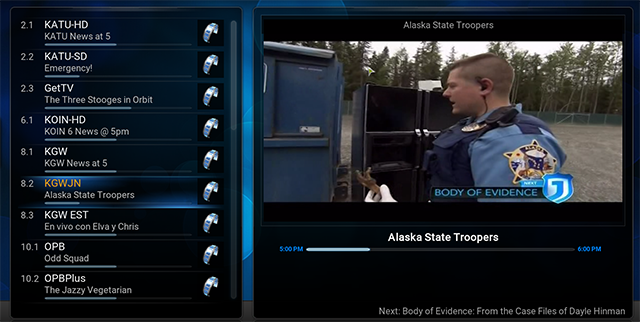
Mencionamos brevemente isso enquanto exploramos o verdadeiro custo de cortar o cordão Considerando o cancelamento do cabo? O verdadeiro custo de cortar o cordãoQuando você soma tudo, você realmente economiza dinheiro cortando o cordão? Fazemos as contas envolvidas no cancelamento do cabo em favor dos serviços de Internet. consulte Mais informação , porque os esportes e programas ao vivo oferecidos pela TV em rede são um excelente complemento para serviços baseados na Web, como Netflix e Sling, principalmente quando você adiciona um PVR (Personal Video Recorder). No entanto, não entramos em muitos detalhes.
Durante muito tempo pensamos O Windows Media Center foi o melhor programa de PVR O melhor PVR: Windows Media Center!Apesar da imagem percebida da Microsoft como uma fera pesada com um software inchado e cheio de bugs, eles produziram um bom software ao longo dos anos. Hoje eu gostaria de destacar o Windows Media ... consulte Mais informação , mas a Microsoft parece estar matando ativamente esse programa no momento. Então, aqui está um guia alternativo, usando um software Windows chamado NextPVR. Existem várias ferramentas alternativas por aí, que poderíamos explorar em artigos futuros (e que espero que vários de vocês apontem nos comentários).
Etapa 1: Obter uma placa sintonizadora de TV e uma antena
Se você for para Antennaweb.org [Já não está disponível], poderá descobrir rapidamente quais estações estão perto de você e onde estão localizadas.

É emocionante, certo? Mas para o seu computador captar transmissões de TV, você precisará de uma placa sintonizadora de TV. A documentação do NextPVR recomenda especificamente o uso de placas sintonizadoras Hauppauge - estou usando o Hauppauge 2250 (US $ 100) para este artigo (Lifehacker também recomenda este modelo, se você precisar de uma segunda opinião).
Existem opções de USB disponíveis se você preferir não instalar um cartão dedicado. O NextPVR suporta uma ampla variedade de dispositivos - recomendo pesquisar no Google qualquer cartão específico, junto com a palavra "NextPVR", antes de fazer uma compra.
Além de um sintonizador de TV, você precisará de uma antena. Estou usando o Mohu Leaf, uma antena plana que funciona muito bem As melhores antenas OTA e sintonizadores de TV que o dinheiro pode comprar em 2018Usando uma antena OTA e sintonizador de TV, é simples criar um DVR faça você mesmo. Neste artigo, descobrimos as melhores antenas e sintonizadores que o dinheiro pode comprar ... consulte Mais informação (senão um de Amazonas).

Qualquer antena capaz de receber sinais digitais deve funcionar bem - você pode até faça sua própria antena Cabo de vala com uma antena HDTV DIY consulte Mais informação se você realmente queria fazer isso.

Então, pegue uma placa de TV, pegue uma antena e prepare-se. Se isso parecer caro, lembre-se: as empresas de cabo cobram US $ 10 por mês apenas para alugar um DVR, e muito menos tudo o que você está pagando em taxas de retransmissão, para economizar dinheiro rapidamente, se realmente cortar cordão.
Etapa 2: Instalar e configurar o NextPVR
Depois de instalar sua placa de TV, siga as instruções fornecidas para instalar os drivers. Então vá para NextPVR.com e baixe a versão mais recente.
A instalação é simples: é a dança padrão “Clique em Avançar” à qual os usuários do Windows estão acostumados. Depois de instalá-lo, abra-o. Você verá a interface NextPVR - clique com o botão direito do mouse em qualquer lugar e encontrará as configurações.

Supondo que você tenha instalado corretamente o sintonizador de TV, veja-o listado em Aparelhos. Se for esse o caso, selecione-o e clique em Configuração do dispositivo. A partir daqui, você pode procurar canais de TV.

Esta é a parte complicada, dependendo de como a recepção seja boa na sua região. Compare os canais que aparecem com a lista que você vê na Antennaweb, movendo a antena para ver se consegue mais canais.
Quando estiver satisfeito com sua lista de canais, vá para o Canais seção. Renomeie os canais, se desejar, e clique em Atualizar EPG - isso fará o download da programação atual da TV para você. Próxima cabeça para o Codificadores seção e escolha um codificador para todos os casos. Então vá para o Gravação aba.
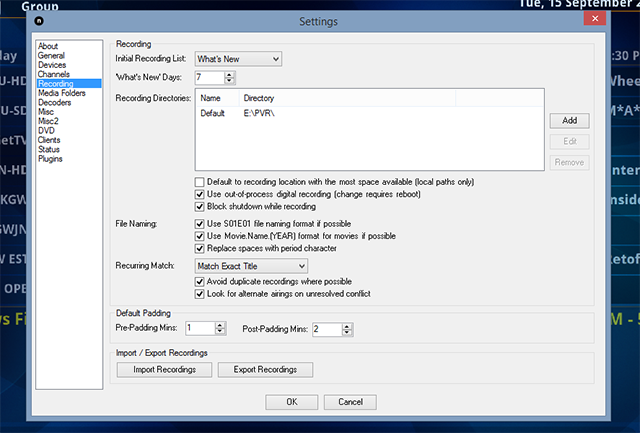
Por padrão, suas gravações acabam na sua unidade C: \, por isso, altere isso se você preferir usar outra unidade. Você também pode escolher onde seu buffer de TV ao vivo é armazenado no Diversos aba.

Existem algumas outras configurações que você pode verificar, então explore esta tela mais tarde. No entanto, fazer o que foi dito acima deve ser suficiente para permitir que você comece a assistir TV agora. Você pode fazer isso na interface do NextPVR, vista acima, se quiser testar as coisas, ou pode configurar o NextPVR para trabalhar com o Kodi.
Etapa três: configurar o Kodi para uma interface incrível
O Kodi é um media player multiplataforma que pode organizar seu programa de TV e coleção de filmes, dar acesso a vídeos on-line e fornecer uma interface para assistir TV ao vivo. Ainda melhor: é facilmente controlado com um controle remoto.
Configurar o Kodi para trabalhar com o NextPVR não é complicado. Primeiro você precisa ir ao televisão seção de Kodi Configurações tela e clique em “Ativar TV ao vivo”. Nesse momento, você será solicitado a ativar um plug-in.

Vá para o NextPVR plugin, então configurar isto.

Você provavelmente pode deixar os padrões - nome de anfitrião é relevante apenas se você estiver usando o Kodi em um computador diferente daquele em que o NextPVR está instalado e o Porta NextPVR só muda se você o alterar intencionalmente. No entanto, eu recomendaria ir para Avançado e ativar o buffer de TV ao vivo.
Feito isso, volte para a seção de TV em Configurações. Há mais configurações que você pode ajustar, e você pode até adicionar logotipos de rede se realmente quiser dar uma olhada, mas basicamente você deve estar pronto para começar.

Na seção TV ao vivo da tela principal da Kodi, agora você pode acessar seus canais de televisão, suas gravações e até configurar seu DVR para gravar algo. E você não precisa limitar isso a apenas um computador: qualquer máquina da sua rede pode acessar o NextPVR, o que significa que você pode assista à TV em qualquer um deles, se você apenas repetir as etapas acima (adicionando o IP do computador executando o NextPVR como o Nome de anfitrião).
Isto é apenas o começo.
Eu já disse isso antes e vou repetir: os cortadores de cabo devem ignorar os decodificadores e usar computadores de mesa Cortadores de cordão: ignore set top boxes e use um PCCabo de vala? Fique longe de dispositivos dedicados de media center. Seu PC sobressalente é uma excelente alternativa, pois é barato de configurar, mais poderoso e sempre flexível. consulte Mais informação . Eles são simplesmente a ferramenta mais versátil para o trabalho, como espero que este tutorial demonstre.
E realmente, este artigo está apenas analisando a superfície do que uma instalação doméstica de PVR pode fazer. Há muitas outras coisas em que eu poderia entrar aqui: configurar um controle remoto com o Kodi, usar Comskip pular comerciais e até usar a interface da Web do NextPVR para agendar gravações de qualquer computador em sua rede doméstica. Estou disposto a falar sobre tudo isso e muito mais nos comentários, e abordarei isso em artigos futuros se houver pessoas interessadas.
Vamos conversar! Estou aqui para ajudar e ver tudo isso como um processo contínuo. Vamos parar de pagar pela TV, uma configuração de PVR residencial por vez.
Justin Pot é um jornalista de tecnologia baseado em Portland, Oregon. Ele adora tecnologia, pessoas e natureza - e tenta aproveitar os três sempre que possível. Você pode conversar com Justin no Twitter, agora.


